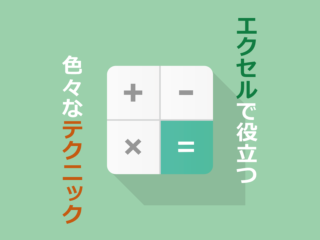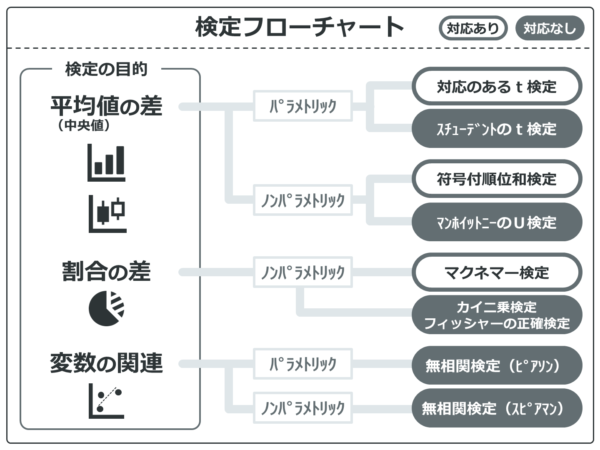Excelで基本統計量の計算してみたいです

では実際にExcelデータを使ってやってみましょう

わーい

Excelで基本統計量を一度計算することできっと気づくことがあるはずです

わーい

基本統計量がよくわからに人は次の記事を参考にしてください
この記事はExcelで関数にまったくふれたことがない人には難しい内容になります。 そんな方にはまず以下の記事からのExcelのコツを学ぶのがおすすめです。
まずは必要なExcelデータをダウンロードしよう
まず最初にこの記事で使うExcelデータをダウンロードして、Excelで開いてみましょう。
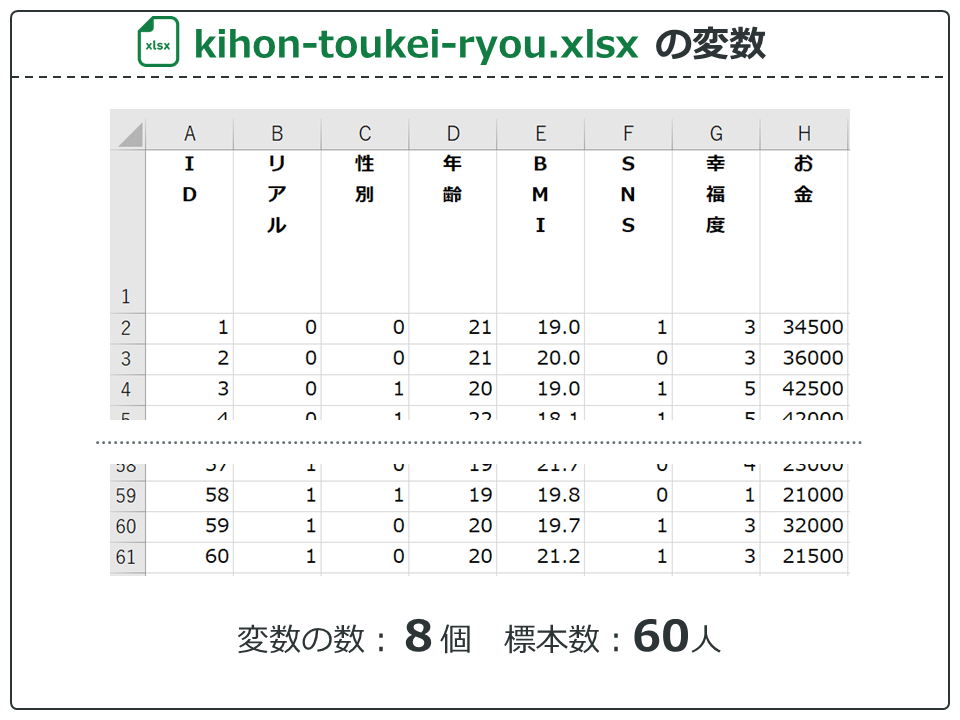
まずはどんなデータがあるのか見てみましょう。IDから順番に8個の変数があります。また、下の方までスクロールすると、IDが60番までいますね。つまり標本数は60人になります。
では続いて変数の詳細についてみてみましょう。

それぞれの変数名に対応して、どのような値があるか、値の意味・単位、そして尺度についてまとめてあります。Excelなどで計算できるように、性別やリアルなどは数値で入力してあるので、この表のような値と意味の対応表があると便利ですね。
それぞれの変数が、名義尺度、順序尺度、間隔・比例尺度のどれにあたるのかについても確認しておきましょう(尺度の名前をクリックすると簡単な説明がポップアップ表示されます)。
Excelで基本統計量を実際に計算してみよう
さっそく実践していきましょう!

それでは基本統計量を計算するExcelの関数を見ていきましょう。普段Excelを使う人も、AVERAGE関数以外はあまり見たことがないかもしれないですね。
Excelで関数を入力する方法はいくつかあるのですが、今後のことも考えると直接セルに式を入力するのがおすすめです。ただし、入力する際は必ず半角英数にしましょう。うまくいかない原因のほとんどがこれなので癖をつけてください。
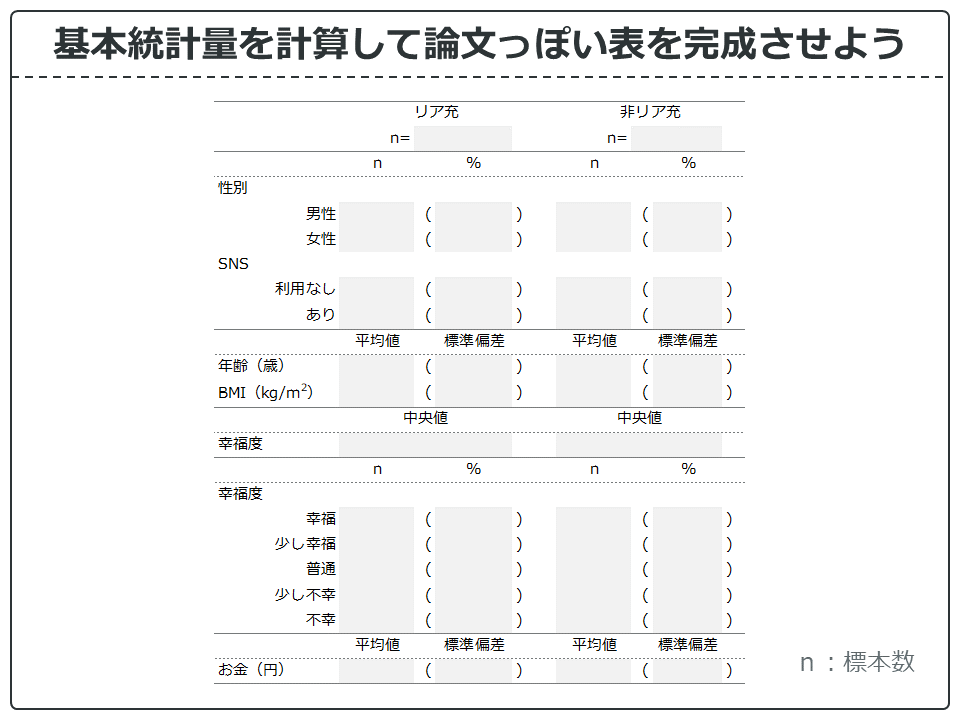
ダウンロードしたExcelファイルの右側に、上の画像と同じような表があると思います。この表の灰色になっているセルに実際に数式を入力して論文っぽい表を完成させてみましょう!
ちなみに隣のシートには、答えが記載されているので確認しながら進めてもいいですね。
標本数の計算をしてみよう
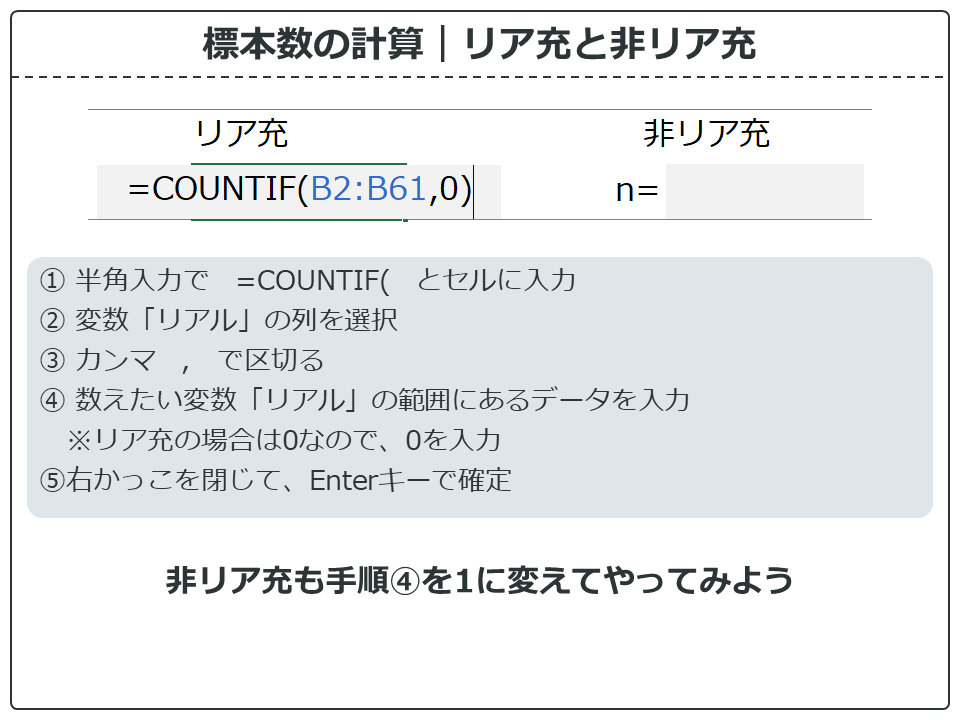
それではまずは表の一番上のリア充と非リア充の人数を計算してみましょう。
ぶっちゃけデータをよく見ると上30人がリア充、下30人が非リア充に並んでいるのでどちらも30人なんですが、練習もかねて画像の手順通りにやってみてください。
リア充と非リア充の人数の計算ができたら、下の画像に従って標本数を計算してみましょう。
ポイントは、リア充と非リア充で分けて計算しなければならないところです。次から選択範囲を指定する際に、リア充を計算する場合はID1~30番まで、非リア充を計算する場合はID31~60番までを指定する必要があります。
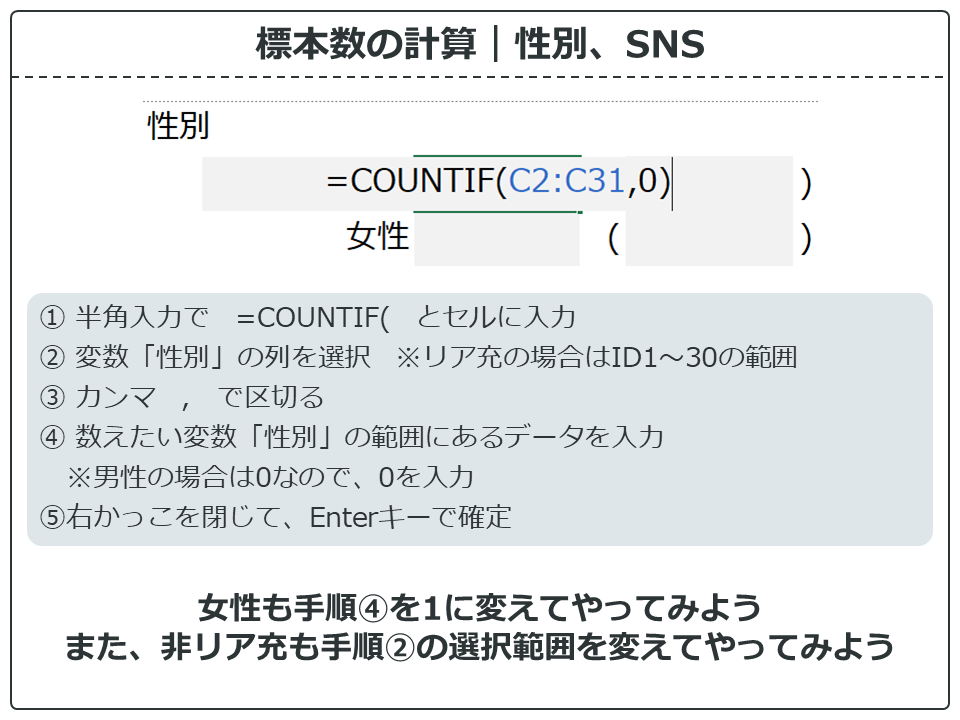
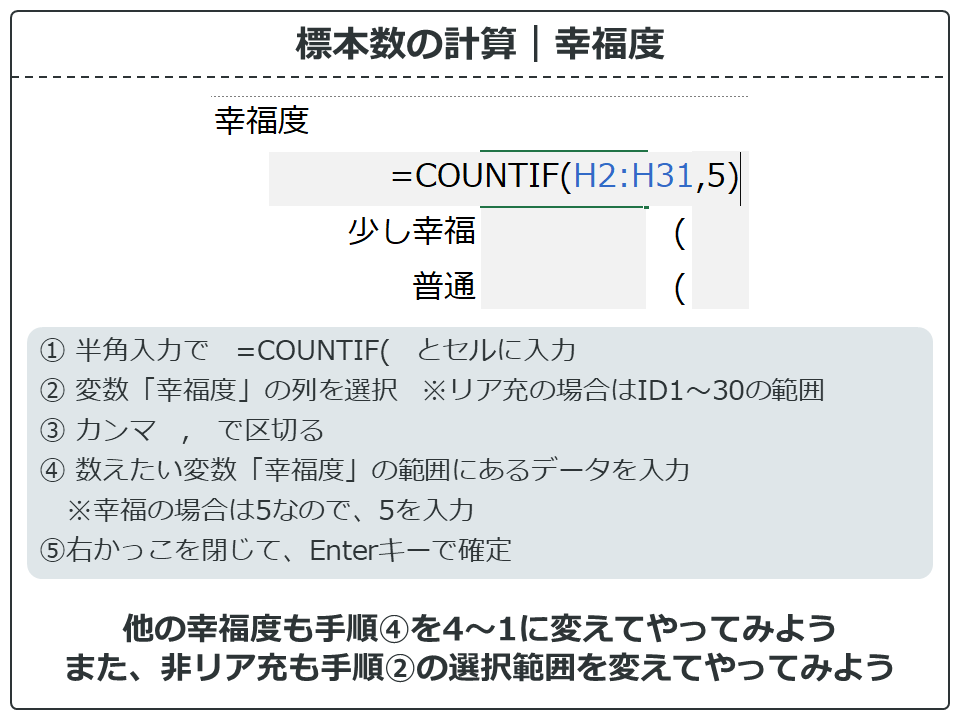
さて、うまくできたでしょうか?Excelにあまり触れたことがない人は難しかったかもしれないですね。
標本数を計算するときは、割合(%)もセットで計算するのが一般的です。性別でいえば、リア充の中で男性は何%いるのか?非リア充の男性は何%か?それぞれ差があるのかな?っといったときに使います。
では、下の画像に従って、性別と幸福度の割合(%)も計算してみましょう。
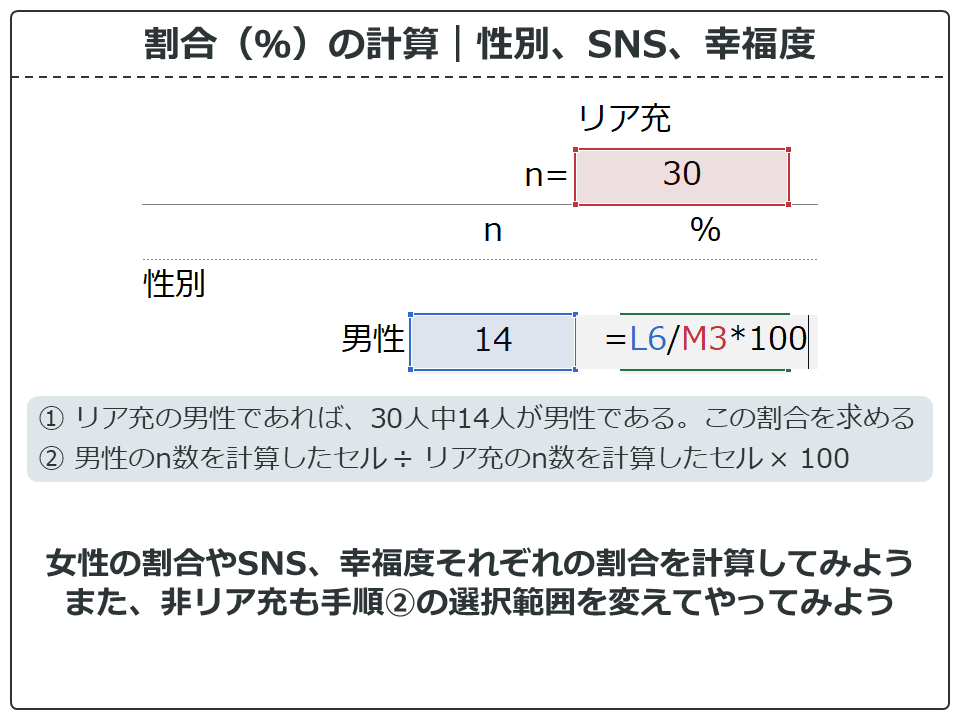
うまくできましたか?隣のシートに答えがあるので確認しながら進めていきましょうね。
平均値の計算をしてみよう
次は、平均値ですね!平均値は今までも計算したことはあるのではないでしょうか?計算する箇所が多いのでどんどんやっていきましょう。
ここでもリア充と非リア充を分けて計算するので、選択範囲に気を付けてください。
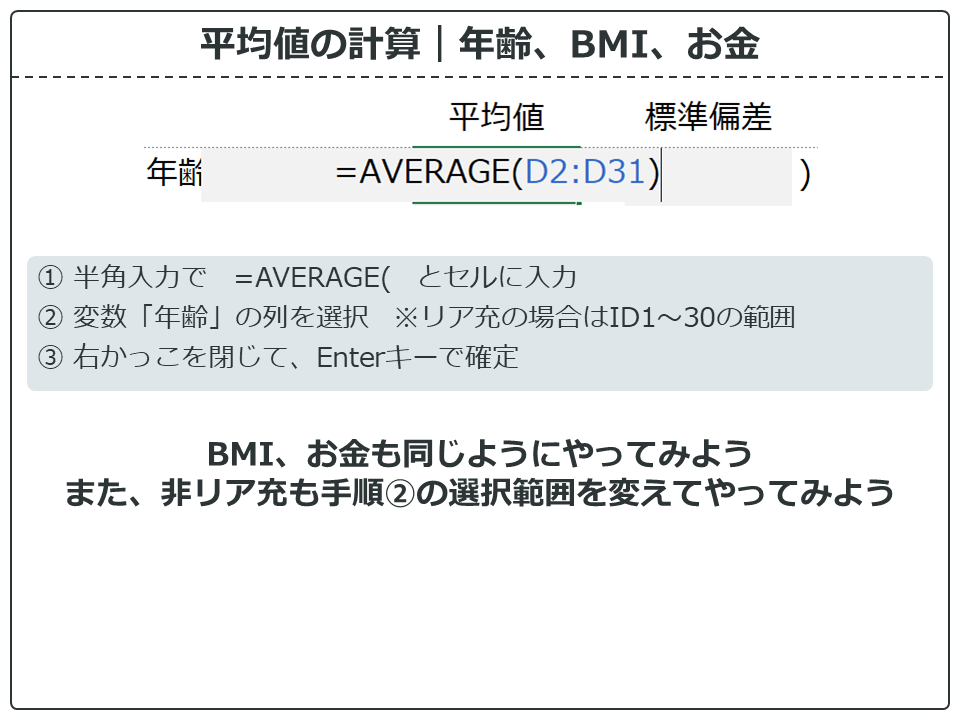
標準偏差の計算をしてみよう
次は平均値のばらつきを示す基本統計量の標準偏差です。はじめてみる関数かもしれませんが、平均値を出すAVERAGE関数と使い方は全く同じです。
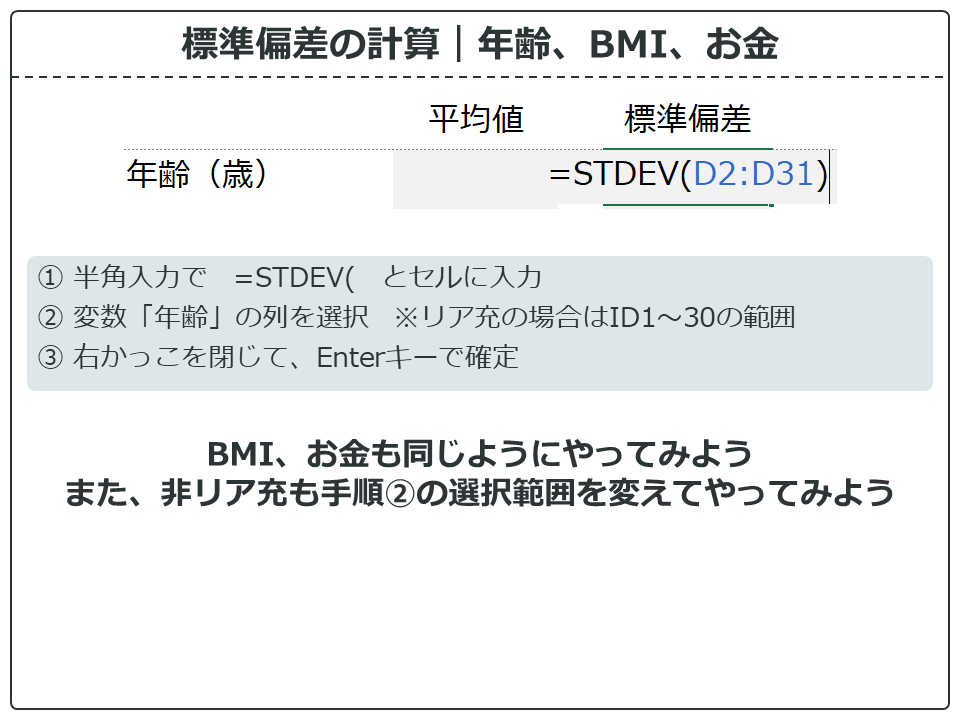
中央値の計算をしてみよう
最後は中央値です。こちらもAVERAGE関数やSTDEV関数と同じ使い方です!あと少しですね。頑張りましょう!ちなみに幸福度は順序尺度なので平均値ではなく中央値を計算しています。
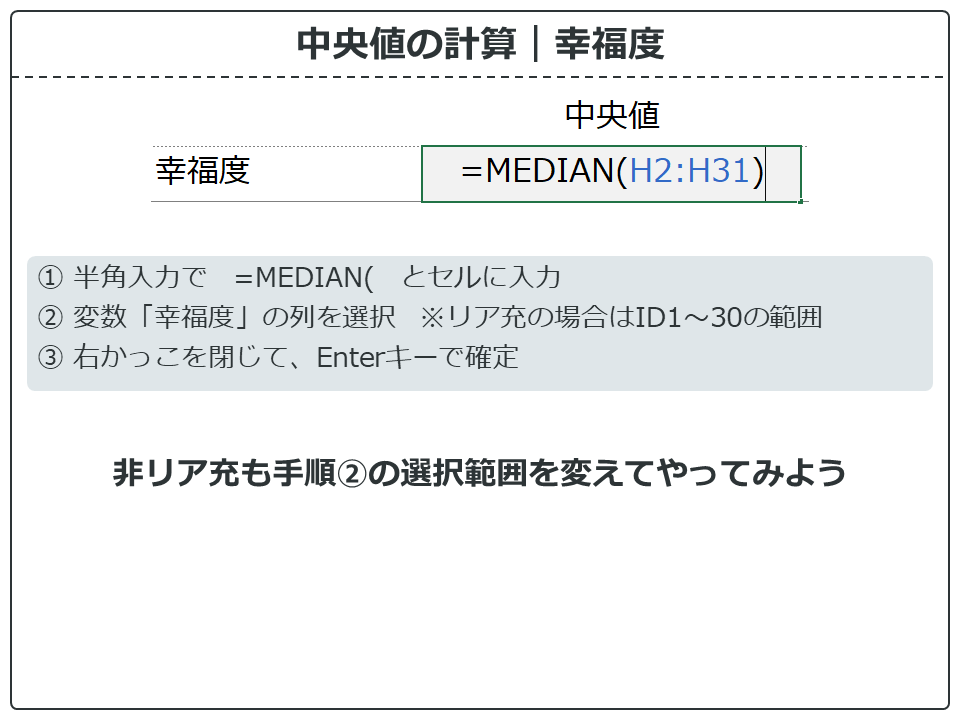
まとめ
お疲れさまでした!けっこう大変だったのではないでしょうか?
統計解析ってこんな感じの地味な単純作業の繰り返しをやらないといけないシーンって結構あるんです。
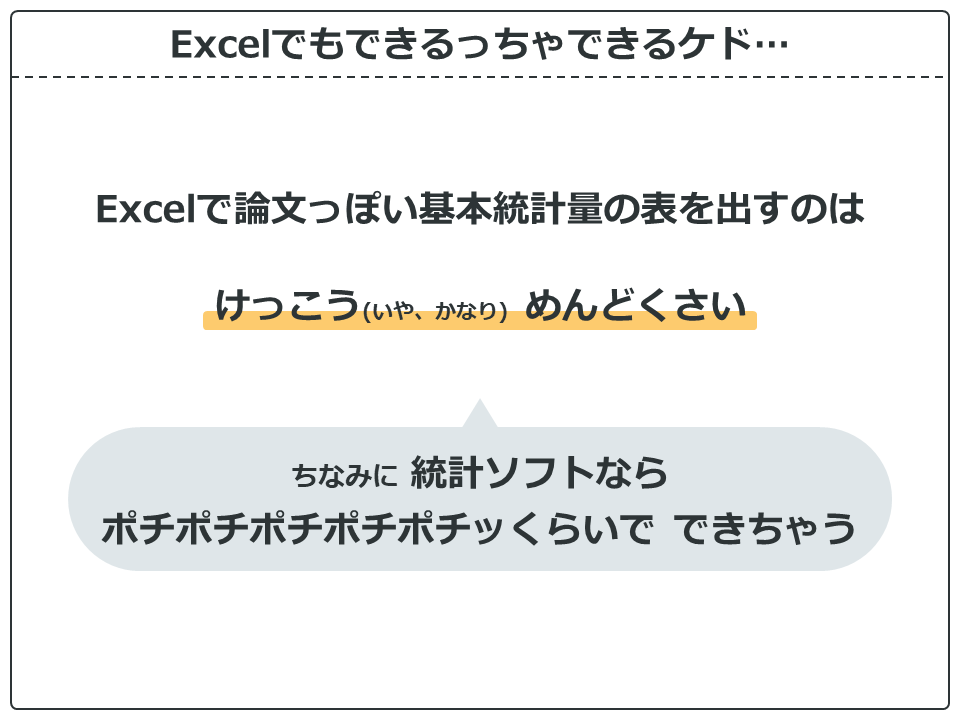
実は今やってもらった作業、統計ソフトを使うと簡単にできちゃうんですね(笑
じゃあ、こんなことやらせるなよって思うかもしれませんが、そもそもExcelしかなければこんな感じに頑張らないといけないですし、統計ソフトでやると結果がポーンってでるのは良いですが、計算の課程がまったくわからないのでちょっと怖かったりするんです。
この記事で頑張ったことを通して、基本統計量の計算に使う関数の基本的な使い方を覚えてくれればいいなと思います。ここで出てきた関数だけでなんとかなると思います。
そして、今回作ったような論文っぽい表を作るのであれば、素直に統計ソフトを使いましょう。ソザイヤサンでは無料でできる統計ソフトで解説しているので、ぜひ参考にしてください。
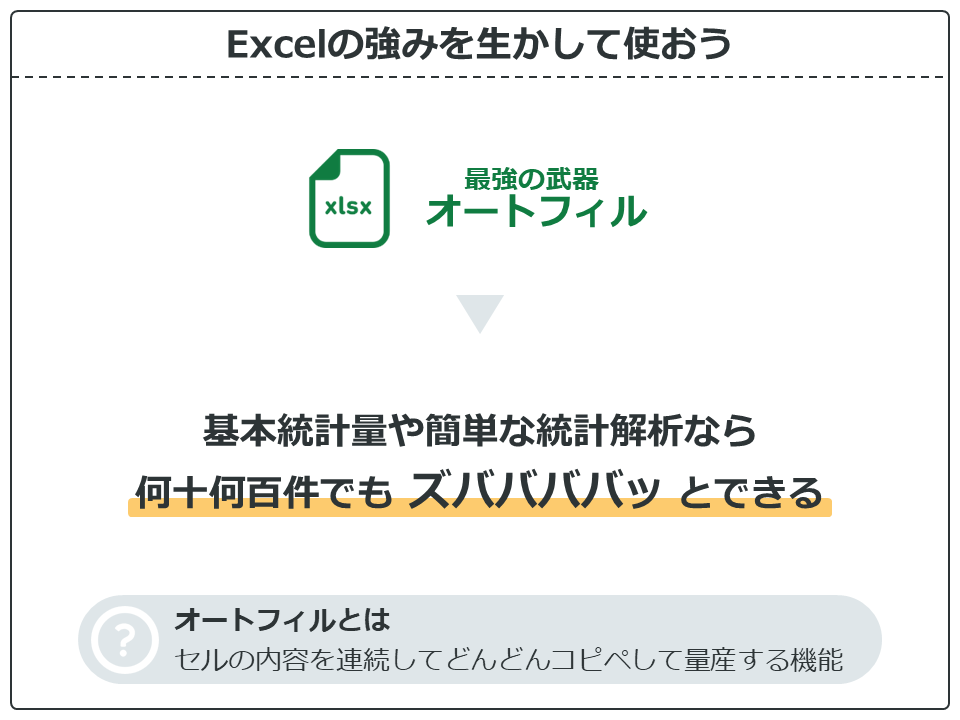
でも、Excelがダメってわけではありません。実は私もExcelで簡単な統計解析をよくやります。
何がいいかって、Excelには最強の武器「オートフィル」があるからなんですね!Excelだけでも基本統計量の計算や、基本的な統計解析はできます。統計ソフトは1つずつポチポチしなければ結果が出せませんが、Excelは工夫次第で何十何百件でもオートフィルを使えば一気に計算できちゃいます。
統計解析で役に立つExcelのコツなんかもまとめていくので、カテゴリー欄から気になる記事をチェックしてみてください。
最強のオートフィルを学ぶ前に基本テクニックを身に着けておくことをお勧めします。